UPPER в Google Sheets: как быстро преобразовать текст в ВСЕ ЗАГЛАВНЫЕ
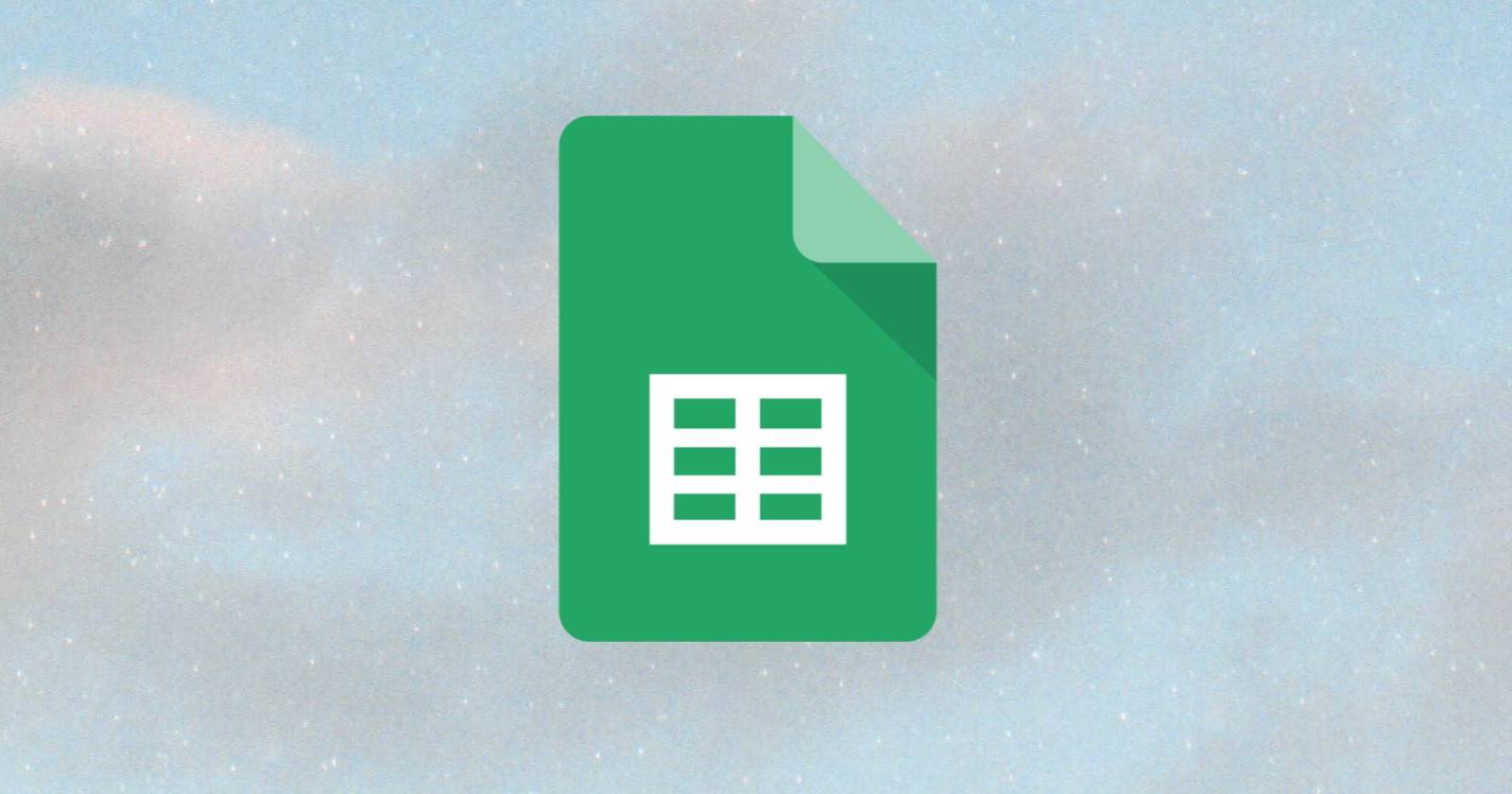
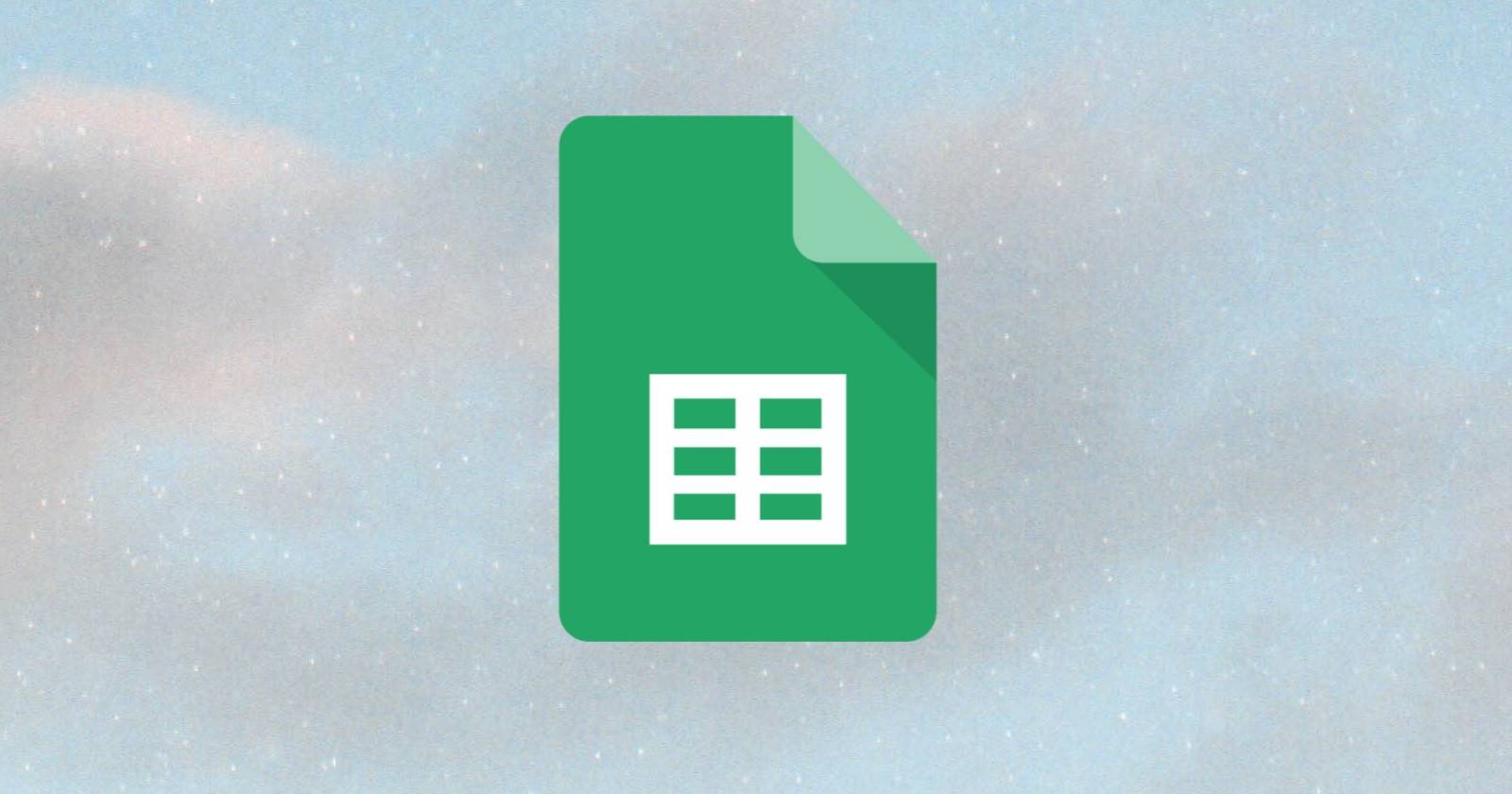
UPPER — простая и надёжная текстовая функция в Google Sheets, которая делает одну вещь: преобразует буквы в строке в заглавные. Это удобно при очистке данных, создании стандартных идентификаторов, подготовке экспорта или при сверке регистра символов.
Что такое функция UPPER?
Определение в одну строку: UPPER — это функция Google Sheets, которая принимает текстовую строку или ссылку на ячейку и возвращает ту же строку, но с заглавными буквами.
Короткое пояснение. Если в ячейке написано “quick brOWn fOX”, =UPPER(A1) вернёт “QUICK BROWN FOX”. Функция обрабатывает только буквы; цифры, пробелы и знаки препинания остаются без изменений.
Важно: передаваемая напрямую строка должна быть в кавычках; можно передать ссылку на ячейку.
Синтаксис
=UPPER(text)Разбор частей:
- = — начало формулы в Google Sheets.
- UPPER() — имя функции, указывающее Google Sheets, что нужно выполнить.
- text — единственный аргумент: текстовая строка в кавычках или ссылка на ячейку/диапазон.
Требования: один аргумент; он должен быть текстом или ссылкой на ячейку с текстом.
Примеры использования UPPER
Ниже расширенные примеры с практическими шагами и возможными подводными камнями.
Пример 1. Преобразовать все буквы в одной ячейке
Шаги:
- Введите или вставьте текст в ячейку, например A1.
- В пустой ячейке введите формулу:
=UPPER(A1). - Нажмите Enter — в целевой ячейке появится текст в верхнем регистре.
- Если нужно заменить исходные данные — скопируйте результирующие ячейки и вставьте как «Вставить значения» (Paste values).
Когда использовать: при ручной корректировке отдельных значений или для визуального выделения данных без изменения исходного значения.
Пример 2. Текст с числами и знаками препинания
Особенность: UPPER влияет только на буквенные символы. Если строка содержит цифры, дефисы, точки или скобки, они останутся прежними.
Пример формулы: =UPPER(B2) где B2 содержит “prod-123a” — результат “PROD-123A”.
Практическое применение: приведение артикулов, кодов продуктов, SKU к единому виду.
Когда не подойдёт: если нужно сохранить смешанный регистр для семантики (например, camelCase для кода). В таких случаях лучше не менять регистр или использовать специализированные правила преобразования.
Пример 3. Преобразовать весь столбец с помощью ARRAYFORMULA
Для массовой обработки удобно комбинировать UPPER с ARRAYFORMULA — тогда формула применяется ко всем строкам диапазона автоматически.
Если вы введёте =UPPER(A2) в ячейку, то преобразуется только A2. Если написать =UPPER(A2:A5), Google Sheets вернёт только первый результат (ограничение одиночной функции). Чтобы охватить весь диапазон, используйте:
=ARRAYFORMULA(UPPER(A2:A))Этот приём автоматически применит UPPER ко всем непустым строкам столбца A, начиная с A2. После выполнения вы можете скопировать столбец и вставить значения, если хотите удалить формулы.
Советы:
- Если в диапазоне есть заголовок, начинайте с A2.
- Для ограничения диапазона используйте A2:A1000.
- Чтобы избежать ошибок при пустых ячейках, можно добавить проверку:
=ARRAYFORMULA(IF(A2:A="","",UPPER(A2:A))).
Расширенные приёмы и альтернативы
- PROPER и LOWER — альтернативы
- PROPER преобразует каждое слово с заглавной буквы (Title Case). Полезно для имён и заголовков.
- LOWER переводит весь текст в строчные буквы.
Выбор зависит от цели: если нужно ВСЁ В ЗАГЛАВНЫХ — UPPER; если заглавные только в начале слов — PROPER.
- Сочетания с другими функциями
- IF: условное применение UPPER только к определённым строкам. Пример:
=IF(C2="активен",UPPER(B2),B2). - TRIM: удаляет лишние пробелы до/после текста:
=UPPER(TRIM(A2)). - REGEXREPLACE/REGEXEXTRACT: для сложной предобработки перед UPPER.
- SUBSTITUTE: для замены специальных символов до/после верхнего регистра.
- Особенности локализации и языков
- UPPER корректно работает с большинством алфавитов, у которых есть верхний и нижний регистр.
- Есть нюансы с языками, где регистровые правила специфичны (например, турецкий: буквы “i” и “I” имеют особое поведение). При критичной локализации проверяйте результаты.
- Для языков без регистра (например, китайский) функция не изменит символы.
- Если нужно изменить регистр в уже больших объёмах данных в базе — лучше сделать это на этапе ETL (скрипт, SQL), чтобы не перегружать таблицу формулами.
Когда UPPER не подойдёт (контрпримеры)
- Когда важна семантика регистра (пароли, camelCase-идентификаторы, чувствительный к регистру код).
- Когда данные содержат языки с особой нормализацией (проверяйте турецкий, азербайджанский и т.д.).
- Если нужно сохранить формат (например, смешанный регистр в лицевых именах или брендах) — лучше применять мягкие правила или ручную корректировку.
Методика: как безопасно внедрять UPPER в рабочий лист
- Создайте копию листа или рабочей книги.
- Примените формулу в новом столбце (не перезаписывайте исходные данные).
- Проверьте 10–20 образцов на разных языках/форматах.
- Если всё верно — замените исходный столбец результатами через Вставить значения.
- Документируйте изменение в журнале изменений.
Контроль качества: критерии приёмки
- Все буквенные символы в столбце приведены к верхнему регистру.
- Числа и знаки препинания не изменены.
- Для критичных языков (например, турецкий) подтверждена корректность преобразования в выборке.
- Формулы не нарушили связи с другими листами/формулами.
Роль‑ориентированные чеклисты
Для аналитика:
- Проверить исходные данные на пустые/нештатные значения.
- Применить ARRAYFORMULA с IF-проверкой пустых строк.
- Сохранить копию оригинала.
Для контент‑менеджера:
- Убедиться, что бренды и имена не должны сохранять особый регистр.
- Протестировать образцы для разных языков.
Для инженера данных:
- Рассмотреть перенос обработки в ETL/SQL.
- Проверить влияние на downstream-процессы.
Шаблон SOP для массового приведения к верхнему регистру
- Создать резервную копию листа.
- Вставить новую колонку рядом с исходной.
- В первой ячейке новой колонки ввести:
=ARRAYFORMULA(IF(A2:A="","",UPPER(A2:A))). - Протестировать на выборке.
- При положительном результате: скопировать новый столбец → Правка → Вставить значения поверх исходного.
- Удалить вспомогательную колонку и сохранить изменения.
План отката (rollback)
- Если изменения произошли, но нужно вернуть исходный регистр — если есть копия листа, восстановить её.
- Если копии нет, и вы сразу заменили значения — отмените последнее действие (Ctrl+Z) при открытом листе.
- Для больших изменений используйте историю версий Google Документов: Файл → История версий → Просмотреть историю и восстановить.
Тестовые случаи и приёмка
- Текст: “hello” → ожидаемо: “HELLO”.
- Смешанный текст: “Prod-12a” → ожидаемо: “PROD-12A”.
- Пустая ячейка → ожидаемо: пусто (если добавлена проверка IF).
- Турецкое “i”/“I” — проверить вручную.
Короткий словарь функций
- UPPER — все буквы в верхнем регистре.
- LOWER — все буквы в нижнем регистре.
- PROPER — первая буква каждого слова в верхнем регистре.
- ARRAYFORMULA — применяет формулу к диапазону.
Советы по производительности и безопасности
- Для больших таблиц избегайте множества копий формул: используйте один столбец с ARRAYFORMULA.
- При частых вычислениях формулы могут замедлять лист; при необходимости заменяйте результаты значениями.
- Документируйте любые автоматические преобразования, чтобы другие пользователи понимали изменения.
Примеры сочетаний формул (шпаргалка)
Привести текст к верхнему регистру и убрать лишние пробелы:
=ARRAYFORMULA(IF(A2:A="","",UPPER(TRIM(A2:A))))Преобразовать только если статус = “активен”:
=ARRAYFORMULA(IF(A2:A="","",IF(C2:C="активен",UPPER(B2:B),B2:B)))Краткое резюме
UPPER — базовая, но крайне полезная функция в Google Sheets. Она надёжна для нормализации текста, совместима с массивами при помощи ARRAYFORMULA и хорошо сочетается с TRIM, IF и регулярными выражениями для предобработки. Всегда тестируйте на выборке и сохраняйте исходные данные, особенно при работе с разными языками.
Ключевые действия: протестируйте формулы, используйте ARRAYFORMULA для массовой обработки и всегда делайте резервные копии перед заменой исходных значений.
Похожие материалы

Herodotus — Android‑троян и защита

Как включить новый Пуск в Windows 11

Панель полей сводной таблицы в Excel — быстрый разбор

Включение нового меню Пуск в Windows 11

Дубликаты Диспетчера задач в Windows 11 — как исправить
